10 fonctionnalités cachées d’iOS 14 que vous ne voudrez pas manquer
De nombreuses nouvelles fonctionnalités immédiatement évidentes sont arrivées sur l'iPhone lorsque Apple a publié iOS 14 en septembre 2020. Cependant, même après l'avoir utilisé un peu, il reste encore des fonctionnalités pas si évidentes à découvrir.
Voici un aperçu de certaines des fonctionnalités cachées d'iOS 14 les plus utiles que vous auriez pu manquer.
1. Recherche Emoji
Apple a finalement livré ce que les utilisateurs demandent depuis des années: l'ajout d'une fonction de recherche Emoji au clavier emoji dans iOS 14.
Pour activer le clavier emoji , accédez à Paramètres> Général> Clavier> Claviers> Ajouter un nouveau clavier> Emoji . Une fois activé, recherchez un emoji en appuyant sur Rechercher des emoji au-dessus du clavier emoji et en entrant votre recherche.
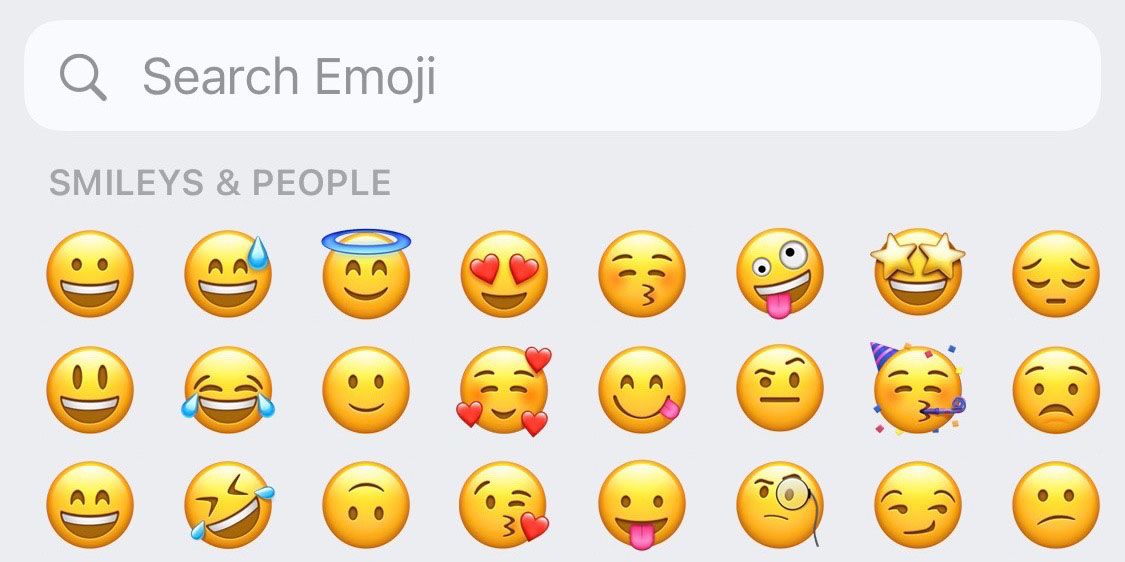
Désormais, vous pouvez facilement rechercher votre emoji préféré dans la sélection d'options en constante évolution.
2. Épinglez vos conversations préférées dans les messages
Vous pouvez désormais suivre vos messages préférés en épinglant jusqu'à neuf d'entre eux en haut de l'application Messages.
Pour épingler un fil de discussion, procédez comme suit:
- Allez dans Messages .
- Balayez vers la gauche sur la conversation que vous souhaitez épingler.
- Appuyez sur l'icône d'épingle jaune.
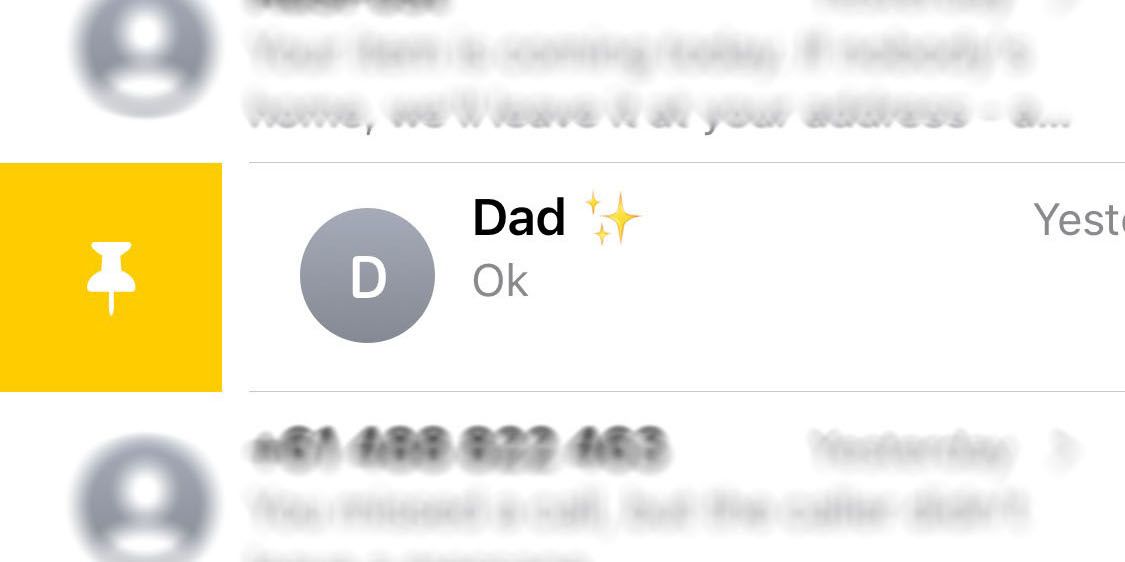
Une fois que vous avez épinglé une conversation dans Messages, elle disparaît de la liste des messages ci-dessous. Pour détacher un message, appuyez simplement longuement sur son grand cercle de contact et sélectionnez Détacher .
3. Utilisez Back Tap pour les raccourcis
Avec iOS 14, Apple a transformé tout l'arrière de votre iPhone en un bouton que vous pouvez personnaliser pour effectuer des actions spécifiques. Appuyer deux ou trois fois sur l'arrière de votre iPhone vous permet de lancer des actions système telles que la mise en sourdine ou la prise d'une capture d'écran, ainsi que des fonctionnalités d'accessibilité populaires telles que le zoom et le contrôle vocal.
Suivez ces étapes pour personnaliser Back Tap sur votre iPhone 8 ou version ultérieure:
- Accédez à Paramètres> Accessibilité> Toucher> Appuyez sur Retour .
- Choisissez Double Tap ou Triple Tap .
- Sélectionnez l'action que vous souhaitez déclencher.
- Appuyez deux ou trois fois sur l'arrière de votre iPhone pour déclencher cette action.
4. Détecter les mots de passe compromis
Par défaut, iCloud synchronise déjà vos mots de passe sur tous vos appareils Apple. Dans iOS 14, une nouvelle fonctionnalité de recommandations de sécurité a été ajoutée. Cela vous avertira si l'un de vos mots de passe est trop facile à deviner ou s'il a été divulgué lors d'une violation de données connue.
Pour trouver vos mots de passe problématiques, accédez à Paramètres> Mots de passe et appuyez sur Recommandations de sécurité . Assurez-vous que Détecter les mots de passe compromis est activé pour qu'iOS puisse surveiller vos mots de passe en continu.
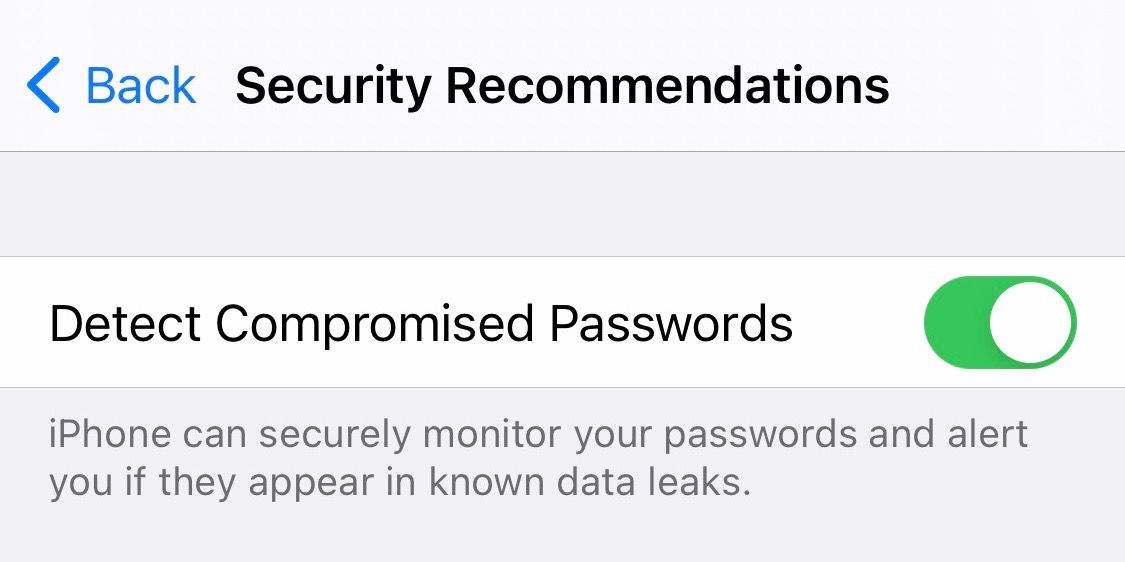
5. Privatisez votre adresse Wi-Fi
La nouvelle adresse de privatisation Wi-Fi d'iOS 14 vous permet de réduire le suivi sur les réseaux Wi-Fi. Pour ce faire, il utilise une adresse MAC différente pour chaque réseau auquel vous vous connectez.
Cela n'affecte pas la façon dont vous rejoignez les réseaux, c'est donc transparent. Suivez ces étapes pour activer l'adresse privée:
- Ouvrez l'application Paramètres et sélectionnez Wi-Fi .
- Appuyez sur le bouton d'information «i» à côté d'un réseau Wi-Fi.
- Activez l'adresse privée .
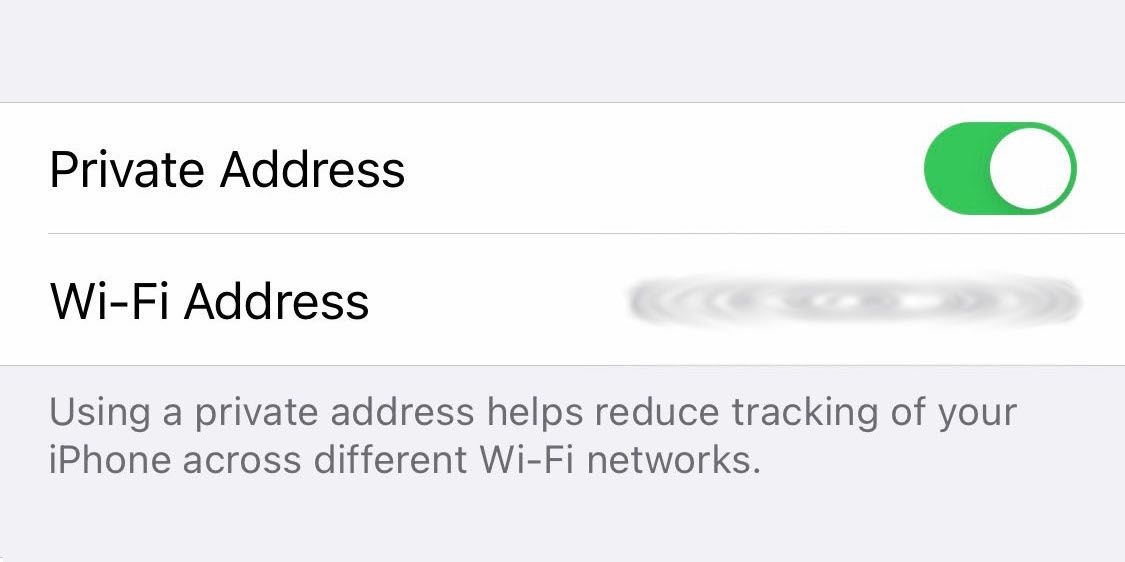
Parfois, un réseau ne permet pas à un appareil avec une adresse privée de se joindre. Lorsque cela se produit, vous pouvez simplement désactiver le paramètre Adresse privée pour ce réseau.
6. Profitez de YouTube en 4K
Les chaînes YouTube ont téléchargé des vidéos 4K depuis un certain temps maintenant. Avec iOS 14, vous pouvez enfin regarder du contenu YouTube en 4K lorsqu'il est disponible.
Pour en profiter, appuyez simplement sur le bouton à trois points en haut à droite d'une vidéo. Dans le menu qui apparaît, sélectionnez Qualité et choisissez dans la liste des options.
7. Utiliser la reconnaissance sonore à des fins d'accessibilité
Pour les utilisateurs d'iPhone sourds ou malentendants, votre iPhone peut désormais écouter en continu certains sons pour vous en avertir. Cette option est enfouie dans les paramètres d'accessibilité d'iOS .
Pour activer la reconnaissance sonore, accédez à Paramètres> Accessibilité> Reconnaissance sonore , puis activez la reconnaissance sonore .
Lorsqu'il est activé, vous pouvez choisir les sons que vous avez besoin d'aide pour reconnaître et votre iPhone vous enverra une notification immédiate lorsqu'il détectera l'un de ces sons. Les options incluent des alarmes d'incendie, un chien qui aboie, une sonnette qui sonne et bien plus encore.
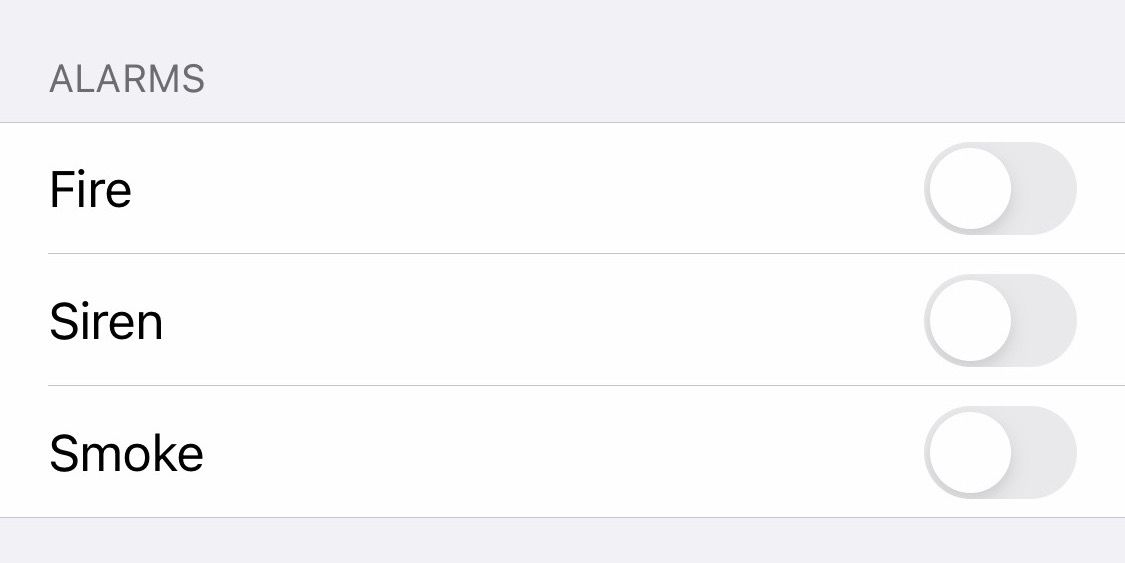
8. Mettez en miroir vos photos de selfie
Dans le passé, votre iPhone retournait automatiquement vos clichés de selfie afin qu'aucune lettre de la photo n'apparaisse à l'envers. iOS 14 a permis d'enregistrer vos photos de selfie telles que vous les voyez à l'écran (votre image miroir).
Pour activer cette fonctionnalité utile, visitez Paramètres> Appareil photo et activez la fonction Miroir de la caméra frontale .
9. Diffusez des vidéos en continu en utilisant le mode Picture-in-Picture
Si vous avez toujours voulu regarder une vidéo sur votre iPhone tout en utilisant une autre application en même temps, le nouveau mode Picture-in-Picture (PiP) vous permet de le faire. En mode PiP, vous pouvez pincer pour redimensionner et faire glisser pour déplacer la vignette là où vous en avez besoin. Appuyer sur l'aperçu vous permet également de faire une pause et de sauter 15 secondes en avant ou en arrière.
Le mode PiP étant un ajout récent à iOS, la prise en charge des applications tierces est limitée au moment de la rédaction. Cependant, la plupart des principaux services de streaming ont intégré le support PiP dans leurs applications.
Vous pouvez activer le mode PiP dans Paramètres> Général> Image dans l'image . Pour utiliser PiP lors de la diffusion d'une vidéo, lisez la vidéo en plein écran et appuyez sur le symbole du mode PiP pendant la lecture de la vidéo.
10. Faux contact avec les yeux dans FaceTime
Bien que la fonctionnalité bêta d'iOS 13 "FaceTime Auto Correction" ait été initialement abandonnée, Apple a réintroduit cette fonctionnalité controversée dans iOS 14. Si vous avez un iPhone XS ou version ultérieure, vous pouvez aller dans Paramètres> FaceTime et activer le paramètre Contact avec les yeux . Après cela, votre iPhone donnera l'impression que vous regardez dans votre appareil photo même lorsque votre attention est concentrée ailleurs.
Bien qu'il existe une alternative naturelle au paramètre Contact avec les yeux (en regardant dans votre appareil photo tout en utilisant FaceTime), vous avez probablement déjà utilisé cette fonctionnalité sans même le savoir. En fait, cela est déjà activé par défaut dans iOS 14.
Un coffre au trésor de fonctionnalités cachées
Vous pouvez maintenant tirer le meilleur parti de votre iPhone et essayer certaines des meilleures fonctionnalités cachées d'iOS 14. C'est amusant de découvrir tous les petits ajustements qu'Apple apporte à chaque révision.
En attendant, vous devez vous assurer que vous êtes également familier avec toutes les révisions majeures d'iOS 14.
